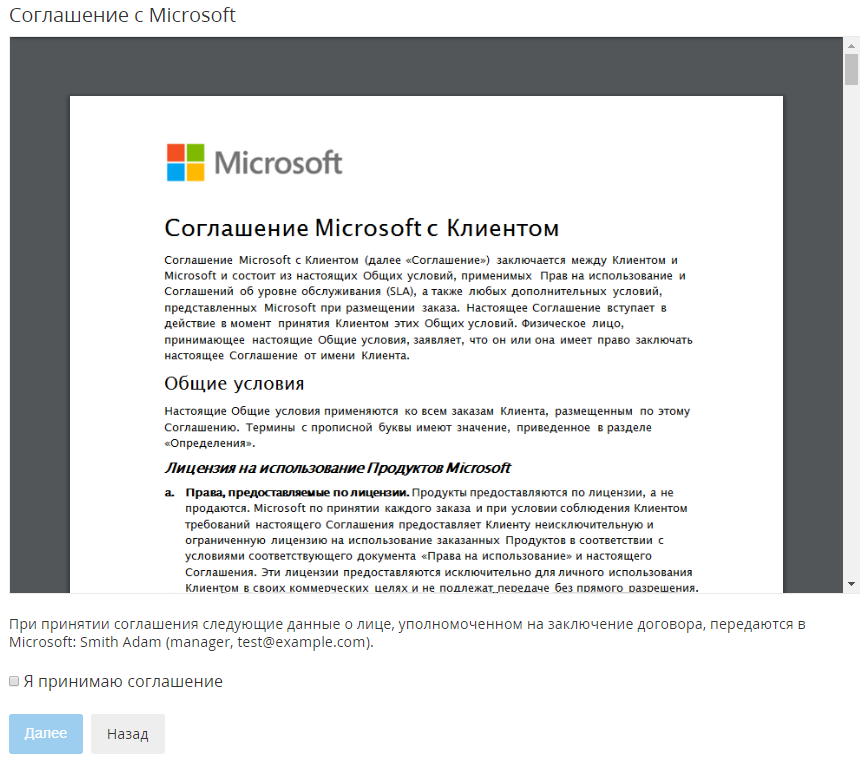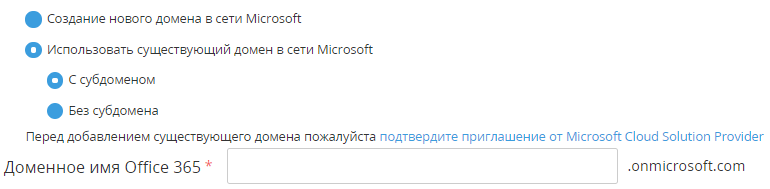Заказ услуги «Microsoft Azure»
Чтобы начать пользоваться услугой, необходимо заказать Подписку на Тарифный план.
Процесс заказа Подписки описан в статье Заказ новой подписки Руководства по Панели управления Клиента.
У Тарифных планов Microsoft Azure есть только один период Подписки — бессрочный, поэтому изменить период при Заказе нельзя.
В столбце Сумма при заказе всегда отображается ноль, так как сама Подписка предоставляется бесплатно. Сумма к оплате накапливается в течение Финансового периода использования Подписки по мере потребления ее Ресурсов.
При первом заказе Услуги Microsoft после выбора Услуги и подтверждения Заказа необходимо выполнить следующие дополнительные действия:
Принять Соглашение Microsoft. Если Подписка на Услуги Microsoft заказывается Клиентом впервые, то отобразится текст соглашения Microsoft и информация о Клиенте, которая будет передана Microsoft: имя, должность и email уполномоченного лица. После прочтения лицензионного соглашения необходимо установить флажок Я принимаю соглашение и нажать кнопку Далее.
Принятие соглашения также требуется, если у Клиента есть ранее заказанные Подписки на услуги Microsoft, но соглашение при этом не принималось.
- Создать новый домен в сети Microsoft (новую учетную запись в Microsoft Partner Center) или выбрать уже существующий:
Чтобы заказать Подписку на Услуги Microsoft, требуется учетная запись в Microsoft Partner Center. Учетная запись в Microsoft Partner Center имеет идентификатор Microsoft Tenant ID и имя Microsoft Tenant Name. Имя учетной записи — это домен, к которому будет привязана Подписка. Примеры доменов, которые могут использоваться для заказа Подписки:
- С субдоменом: example.onmicrosoft.com
- Без субдомена: example.com
Новые домены всегда создаются с субдоменом onmicrosoft.com. Существующие домены могут быть как с субдоменом onmicrosoft.com, так и без него.
Создавать или указывать учетную запись в Microsoft Partner Center требуется только при первом заказе Подписки на Услуги Microsoft через платформу. При создании следующих Подписок будут использованы введенные ранее данные.
Если Реселлер запретил создание новых клиентов, то создание новой учетной записи (нового домена) недоступно и по умолчанию выбран вариант Использовать существующий домен в сети Microsoft > С субдоменом.
Нажать кнопку Далее.
Создавать или указывать учетную запись в Microsoft Partner Center требуется только при первом заказе Подписки на Услуги Microsoft. При создании следующих Подписок будут использованы введенные ранее данные.
После создания первой Подписки Microsoft Azure пользователь получит уведомление об активации Подписки. Если создавалось новое доменное имя в сети Microsoft, то сообщение будет содержать логин и пароль для учетной записи в Microsoft Partner Center.
Управление Подпиской осуществляется при помощи Меню услуги (см. Управление подпиской на услугу «Microsoft Azure»).
При нажатии на ярлык услуги произойдет переход пользователя в Портал Microsoft Azure (см. Переход в портал Microsoft Azure).